Potencia tu Nexus 4 con la última versión de Android disponible. Esta guía le ayudará a instalar Android Oreo en Nexus 4 usando Unlegacy Android Custom ROM.
El Nexus 4 es un dispositivo extraordinario, incluso después de años de su lanzamiento, el teléfono simplemente se niega a morir. Fue una lástima ver que un dispositivo tan capaz no recibió más soporte de Google después de la actualización 5.1.1 Lollipop. Unos años más tarde, pude revivir personalmente mi Nexus 4 usando ROM personalizadas que trajeron la última versión de Android disponible al dispositivo, de manera no oficial. Pero justo cuando pasó el tiempo, no quedó mucho para él. Bueno, eso es solo hasta hoy, porque ahora puedes actualizar Android Oreo en Nexus 4 también, a través de una ROM personalizada.
Cómo instalar Android Oreo en Nexus 4
La ROM se conoce como “Unlegacy Android Project”. Se enfoca en traer las últimas versiones de Android como Nougat y Oreo a dispositivos heredados, que han sido eliminados del soporte de actualizaciones oficiales. Agradecemos al desarrollador de XDA: Ziyan quién ha hecho posible que instalemos Android Oreo en Nexus 4.
– Funciones de Android Oreo – 10 nuevas funciones y cambios impresionantes
Unlegacy Android Project no es nada elegante, sino una compilación estable y rápida de fuentes AOSP. El desarrollador está lo suficientemente interesado como para estar al tanto de los problemas y los informes de errores que podrían afectar la estabilidad de la ROM. Si planea usar funciones adicionales, siempre puede agregarlas usando módulos Magisk. La lista de características / funciones que podrían no funcionar como se esperaba después de instalar Android Oreo en Nexus 4 se enumeran a continuación. Por favor, revíselos primero.
Qué no funciona:
Aplicación AOSP Clock (simplemente puede usar la aplicación Google Clock de Play Store) NFC (apáguela para evitar más problemas) Bluetooth (puede esperar una solución en futuras versiones)
Como ha visto anteriormente, no hay muchos problemas que tendría que enfrentar al usar Android Oreo en Nexus 4. ¡Así que continúe e instale Android Oreo en Nexus 4 para disfrutar de la última versión de Android de inmediato!
Capturas de pantalla
Las capturas de pantalla que ve aquí han sido proporcionadas por el colaborador reconocido de XDA: nitin.chobhe. Agradecemos su ayuda.
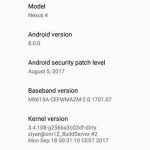
Configuración> Acerca del teléfono

Pantalla de inicio
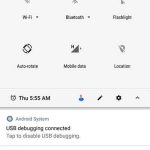
Alterna QS
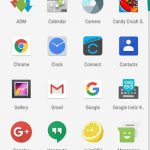
Aplicación de dibujo
Prerrequisitos
Para instalar Android Oreo en Nexus 4 usando esta ROM, su dispositivo debe tener un cargador de arranque desbloqueado con TWRP instalado. Realice una copia de seguridad de su N4 por completo. En caso de que algo salga mal, no perderá sus datos y podrá restaurarlos con bastante facilidad: Tutorial Cargue su Nexus 4 al menos al 60-70% del nivel de batería.
Leer: Cómo instalar temas personalizados en Android Oreo sin root
Descargas
– ROM de proyecto de Android no heredado para Nexus 4: Enlace de descarga
– GApps: GApps delgados o Pico ARM GApps de aquí
Instrucciones para instalar Android Oreo en Nexus 4 usando Unlegacy ROM
Descargue el paquete ROM y GApps desde los enlaces anteriores. Conecta tu Nexus 4 a la PC con un cable USB y transfiere ambos archivos al almacenamiento del dispositivo. A continuación, desconecte el dispositivo y apáguelo. Arranque en TWRP: mantenga presionados los botones Bajar volumen y Encendido simultáneamente hasta que vea la pantalla del cargador de arranque. A continuación, toque cualquiera de los botones de volumen varias veces hasta que vea “Modo de recuperación” seleccionado en la pantalla. Finalmente, presione el botón de Encendido para reiniciar Nexus 4 en modo TWRP. Ir Limpiar> Limpiar Avanzado. Selecciona el Caché, caché, sistema de Dalvik / ARTy Datos opciones. Siga el botón en la parte inferior de la pantalla para limpiar el dispositivo. Vaya al menú “Instalar” y seleccione el archivo zip ROM (ua_mako-8.0.0-EXPERIMENTAL-20170918.zip). Deslice el botón en la pantalla para iniciar el proceso de flasheo. Después de actualizar la ROM, vaya a Reiniciar> Recuperación. Esto reiniciará su sistema a la recuperación para flashear GApps. ¡Esto es importante! Si actualiza la ROM y luego las GApps inmediatamente después, la configuración inicial en el dispositivo mostrará FC. Una vez que su dispositivo regrese a TWRP, nuevamente vaya a “Instalar” y actualice el archivo GApps (Ejemplo: Slim_gapps_revisited_8.0_micro_05092017_test.zip) esta vez. Pulsa en “Reiniciar sistema” para iniciar tu Nexus 4. Es posible que veas un mensaje de “No hay sistema operativo instalado”, simplemente omítalo. No se preocupe, su ROM se iniciará y funcionará.
Si desea rootear Android Oreo en Nexus 4, puede usar SuperSU 2.82 zip y flashearlo a través de TWRP.
Si encuentra algún error después de instalar la ROM, puede informarlo directamente al Hilo XDA. O puede dejar un comentario a continuación y lo haremos por usted.
Vea más sobre Android Oreo:
¡Disfruta de Android Oreo en Nexus 4 ahora! Prueba lo que ofrece la última versión nueva de Android.
